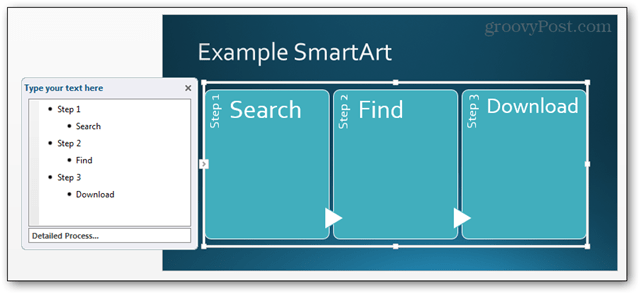Ako oneskoriť aktualizáciu systému Windows 10. Októbra 2018, verziu 1809
Microsoft Windows 10 / / March 17, 2020
Posledná aktualizácia dňa

Spoločnosť Microsoft bude v nasledujúcich týždňoch vydávať novú aktualizáciu z októbra 2018. Ale ak to chcete odložiť, až kým sa nevyriešia všetky chyby, môžete.
V tomto ročnom období spoločnosť Microsoft uvádza na trh hlavnú aktualizáciu funkcií pre systém Windows 10. V najbližších niekoľkých týždňoch začne spoločnosť Microsoft zavádzať Windows 10, verziu 1809, aktualizovanú od októbra 2018. Podobne ako v prípade predchádzajúcich aktualizácií funkcií, bude to najprv postupné zavádzanie pre používateľov s novými počítačmi a potom rozšírenie na staršie zariadenia. Posledné roky Aktualizácia z apríla 2018 (Verzia 1803) Zavádzanie bolo relatívne úspešné, ale vo všeobecnosti je dobré odložiť veľkú aktualizáciu aspoň do vydania prvej kumulatívnej aktualizácie.
Pokiaľ nezmeníte nastavenia, systém Windows 10 získa aktualizáciu automaticky. Tu je postup, ako odložiť aktualizáciu, kým si nebudete istí, že je stabilná a pripravená ju nainštalovať.
Oneskorenie systému Windows 10, verzia 1809
Ak chcete oneskoriť aktualizáciu funkcie až o celý rok, choďte na Nastavenia> Aktualizácia a zabezpečenie> Windows Update a kliknite na tlačidlo OK Pokročilé nastavenia.
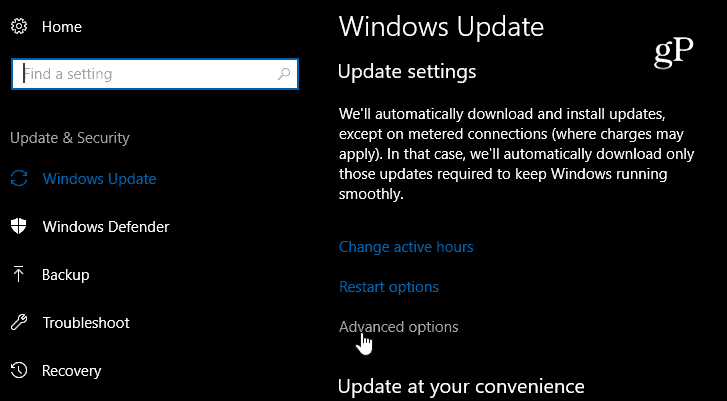
Na nasledujúcej obrazovke v časti „Vyberte, kedy sú nainštalované aktualizácie“ vyberte počet dní, ktoré chcete oneskoriť a aktualizácia funkcie. Spravidla si vyberiem 90 dní, ale môžete ísť až na celých 365 dní. Nezabúdajte, že ak chcete aktualizáciu vykonať skôr, ako si zvolíte, môžete sa vrátiť a zmeniť ju. Pamätajte, že stále chcete získať bezpečnostné záplaty, takže majte na pamäti aktualizácia kvality hodnota na nule.
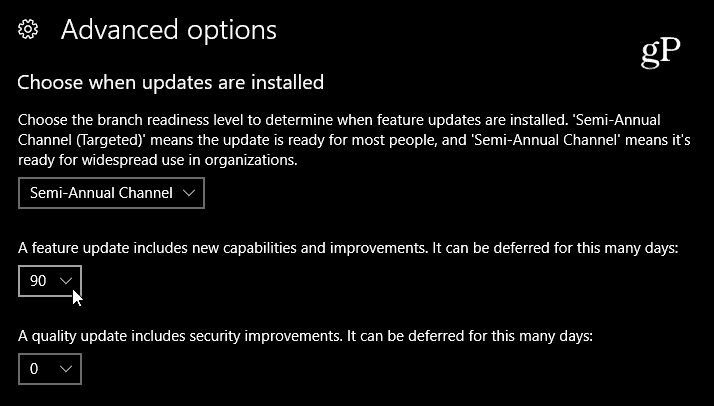
Pozastaviť aktualizácie
Hneď pod nastaveniami vyššie sa vám zobrazí možnosť pozastaviť aktualizácie. Ak túto funkciu zapnete, pozastaví sa aktualizácia kvality a funkcií až na 35 dní.
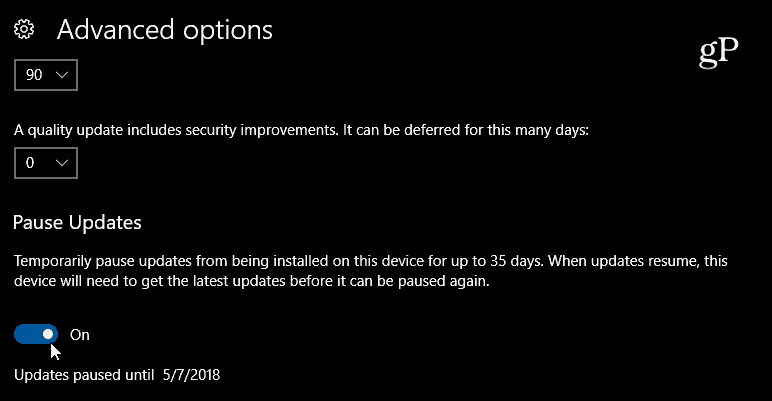
Odložiť aktualizáciu
Ak už bola aktualizácia stiahnutá na pozadí pred vykonaním akýchkoľvek zmien, môžete ju odložiť až o týždeň. Choďte na Nastavenia> Aktualizácia a zabezpečenie> Windows Update a kliknite na ikonu Reštartujte možnosti link. Potom nastavte čas a dátum, kedy sa má aktualizácia vykonať - až sedem dní.
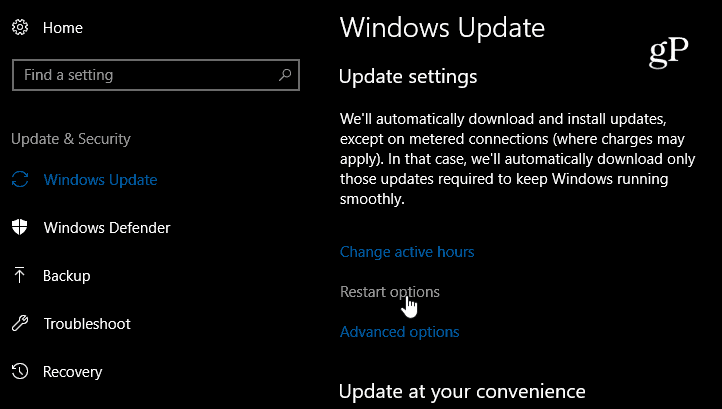
Zablokujte aktualizáciu funkcie
Jednoduché oneskorenie aktualizácie je ideálne, ale domáca verzia systému Windows 10 nie je z hľadiska oneskorenia aktualizácií taká liberálna. Čo môžete urobiť, je zablokovať aktualizáciu pomocou Merané pripojenie nastavenie. Ak to chcete urobiť, choďte na Nastavenia> Sieť a internet> Wi-Fi (alebo Ethernet na pracovnej ploche) a zapnite funkciu „Merané pripojenie“.
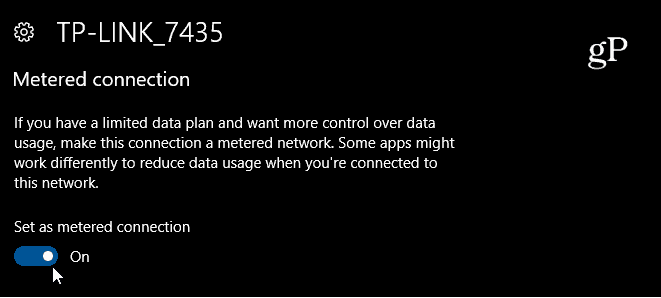
Mimoriadne dôležité je pamätať na to, že týmto zablokujete všetky aktualizácie kvality, stále však prichádzajú prioritné aktualizácie, ktoré riešia hlavné problémy so zabezpečením. Navyše si môžete tiež stiahnuť a nainštalovať aktualizácie ručne. Túto možnosť však budete chcieť využiť súdne. Ďalšie informácie o používaní pripojenia na meranie nájdete v našom článku o tom, ako na to obmedziť používanie údajov systému Windows 10 prostredníctvom meraného pripojenia.
Umožníte aktualizovať svoj systém, keď bude okamžite k dispozícii, alebo ho plánujete na chvíľu oddialiť pomocou jednej z vyššie uvedených možností?

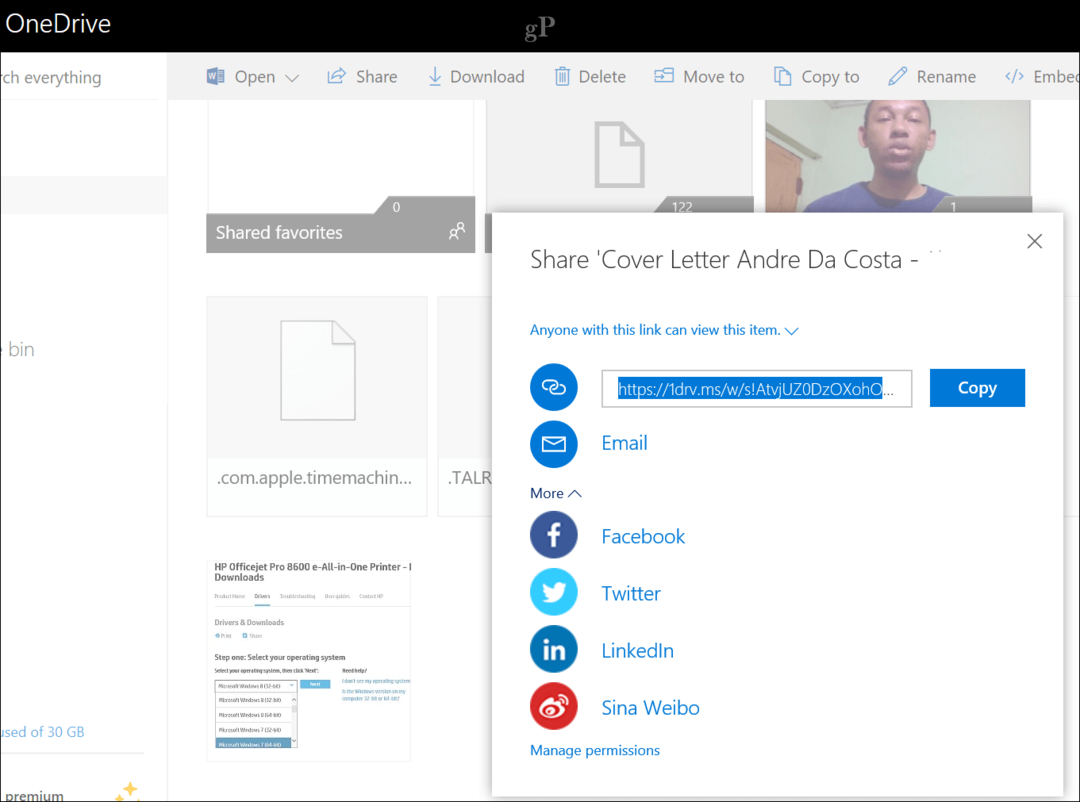
![Jednoduchý spôsob, ako extrahovať obrázky z dokumentu programu Word v systéme Windows 7 [Office 2007/2010]](/f/30d5c62e3eb297d181e1488cac3a4cff.png?width=288&height=384)